Добрый день, дорогие наши клиенты и коллеги. Сегодня я хочу познакомить вас с замечательным на мой взгляд сервисом от 1С, который поможет нам быстро создавать входящие документы из сканов документов. Кроме того, если в вашей работе приходится часто работать с большим количеством кассовых чеков для создания авансовых отчетов – то этот сервис просто гениальная находка. Я протестировала, проверила и теперь с удовольствием делюсь с вами такой полезной информацией. Итак, знакомьтесь: сервис Распознавание документов
Находится сервис в разделе Покупки:
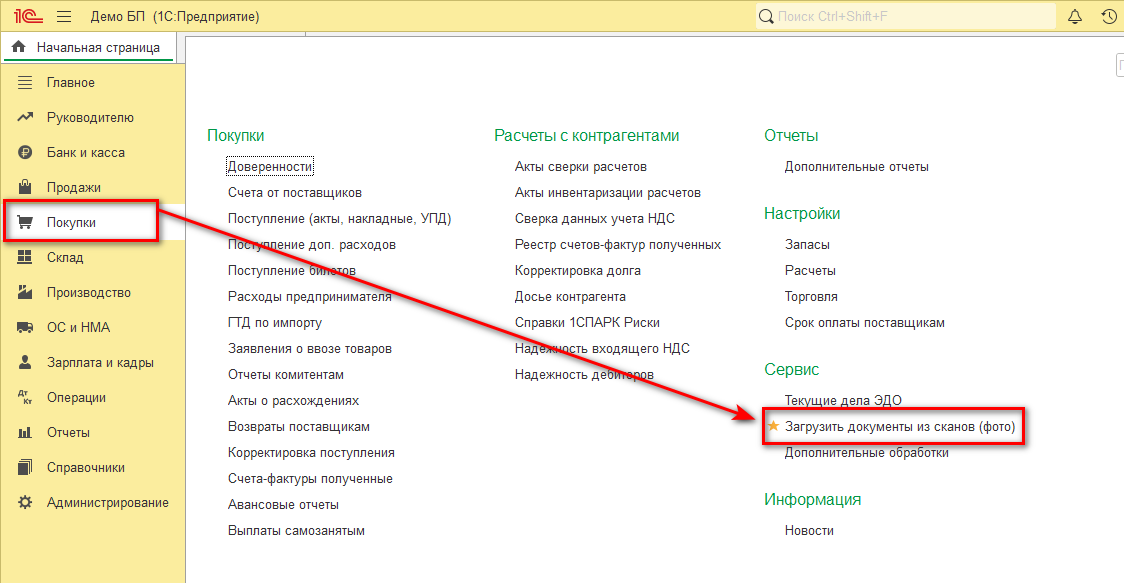
В окне работы сервиса отражается оставшееся количество документов, которые мы можем загрузить по нашему тарифу и период, до которого этот пакет действует:
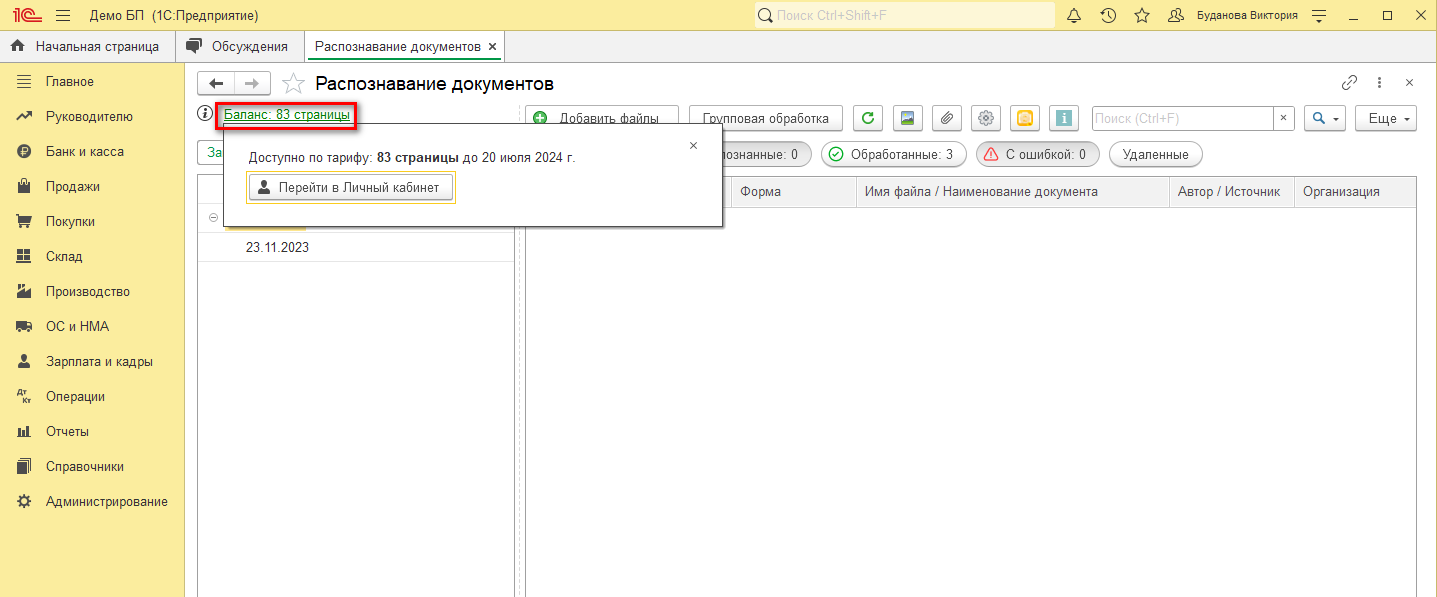
Теперь рассмотрим два случая: как ввести документы от поставщика и как загрузить кассовые чеки для создания авансового отчета. Итак, все по порядку.
1) У нас есть документы поставщиков, которые надо ввести в программу. Я их отсканировала или сфотографировала, или сохранила из стороннего сервиса ЭДО в формате pdf, это не важно. Главное, что они у меня есть и их надо отработать. Сразу рассмотрим ситуацию, когда у нас есть несколько документов от разных поставщиков. Причем от одного поставщика УПД, от второго акт и счет-фактура.
Заходим в наш сервис и нажимаем на кнопку Добавить файлы.
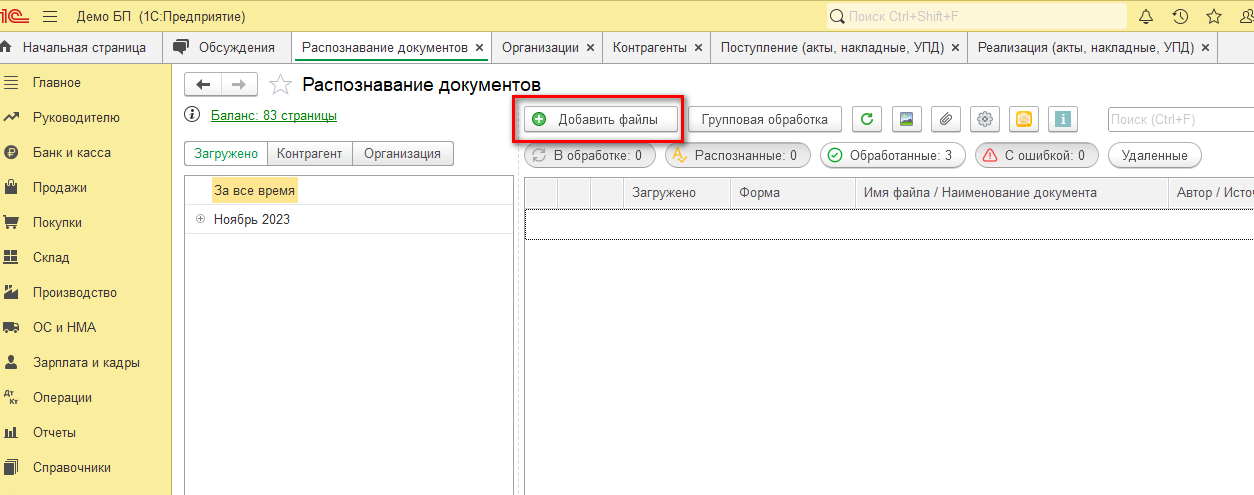
В следующем окне опять нажимаю кнопку Добавить
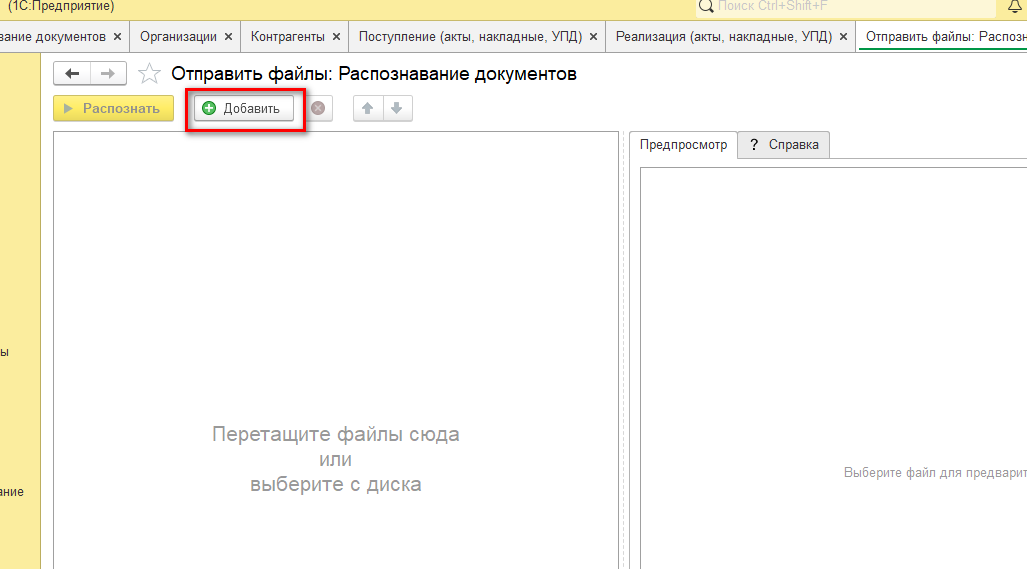
И выбираю сразу все документы, которые нужно отработать. И далее даю команду Распознать:
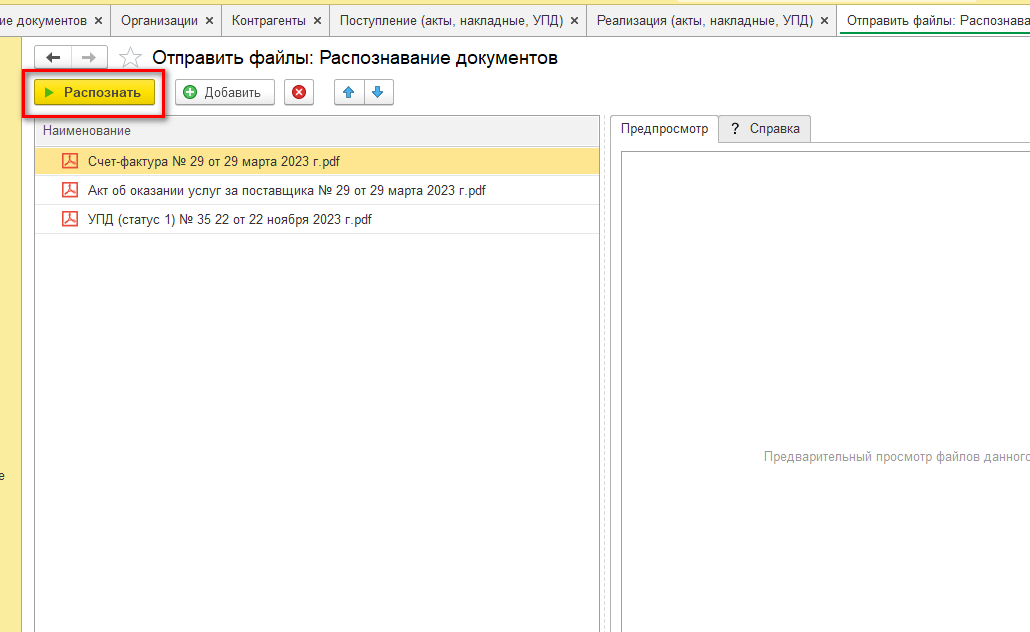
Теперь программа начинает работать с документами. Т.е. мы видим, что в обработке у нее три документа.
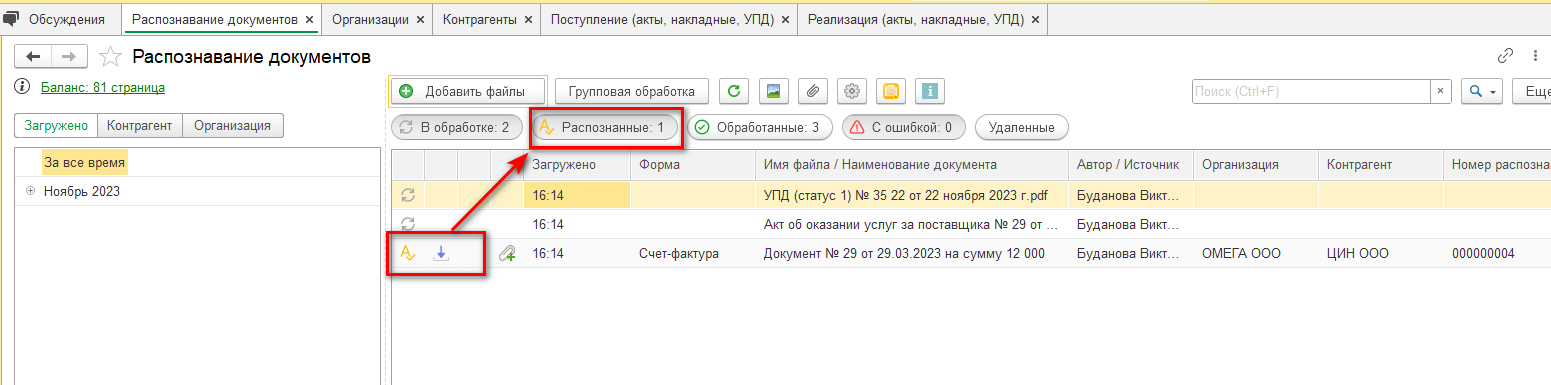
Нам пока ничего делать не нужно. Можно пойти выпить чашку кофе. Программа сама последовательно обрабатывает документы и в процессе ее работы статусы документов меняются:
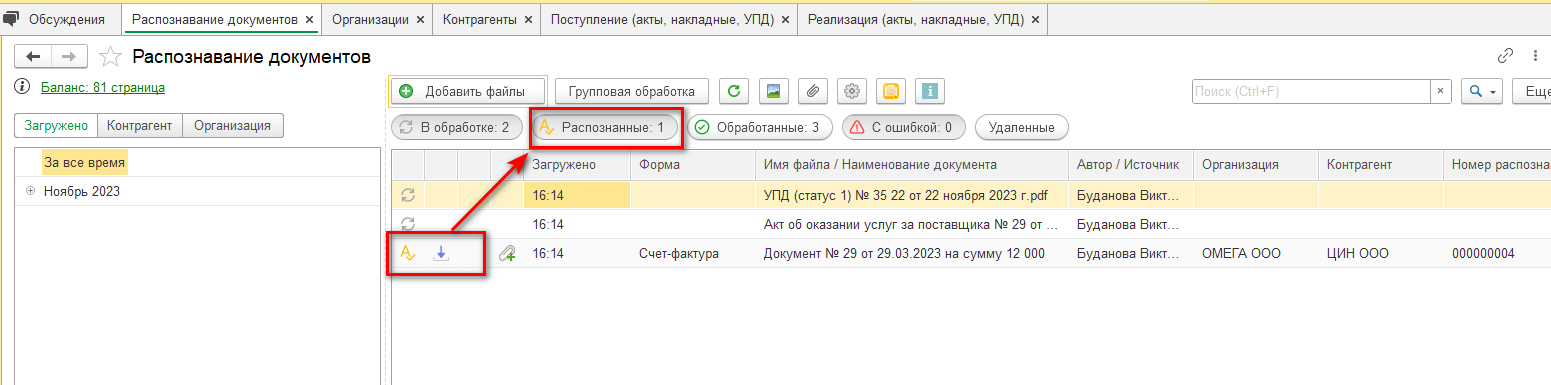
Программа распознала все три документа и мы это видим в изменившихся статусах:

Далее кликнем два раза по документу, который хотим обработать, например на УПД. Откроется следующее окно, которое разделено условно на три области: левая верхняя – это реквизиты создаваемого документа, которые программа «считала» из документа, правая верхняя часть – это собственно сам скан документа, с которым мы работаем и нижняя часть – это табличная часть документа.
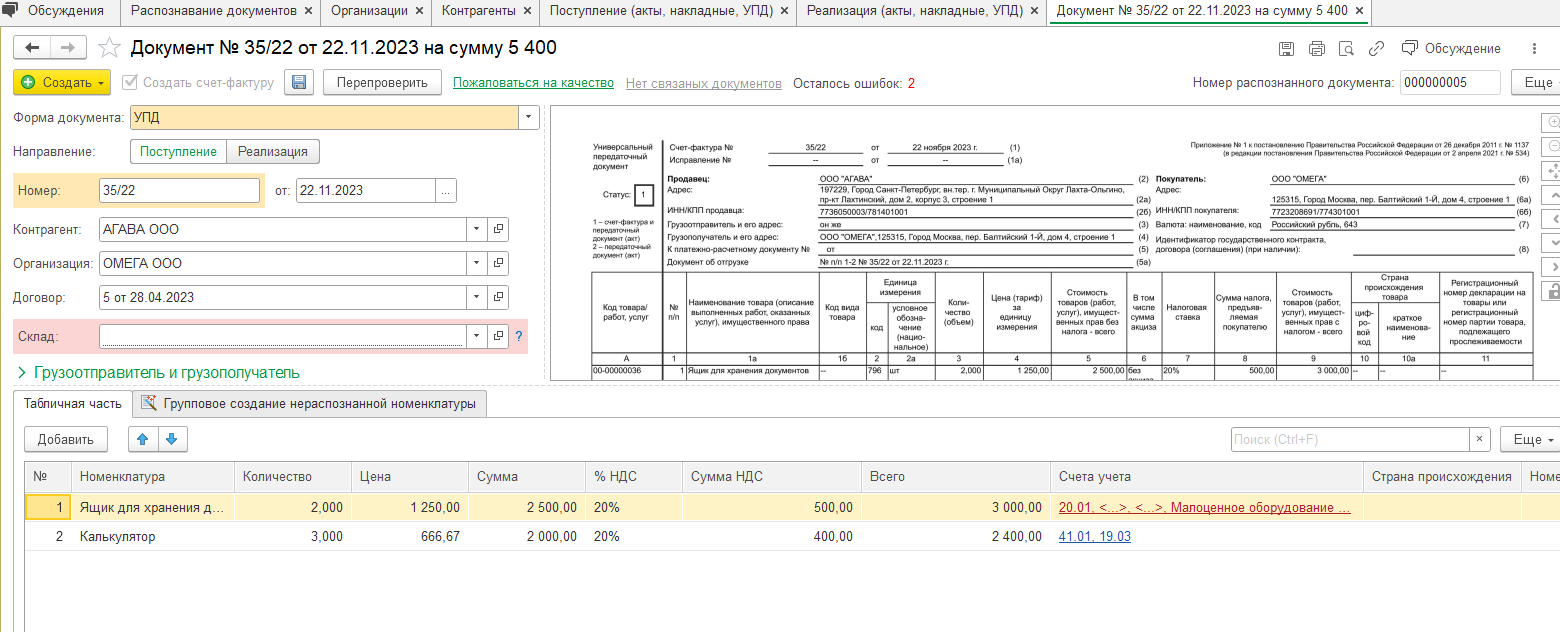
Переходя от одного реквизита создаваемого документа к другому мы проверяем, верно ли программа определяет контрагента, договор, сумму документа. Очень удобно сервис подсвечивает тот реквизит в скане документа, чтобы мы убедились, что все верно:
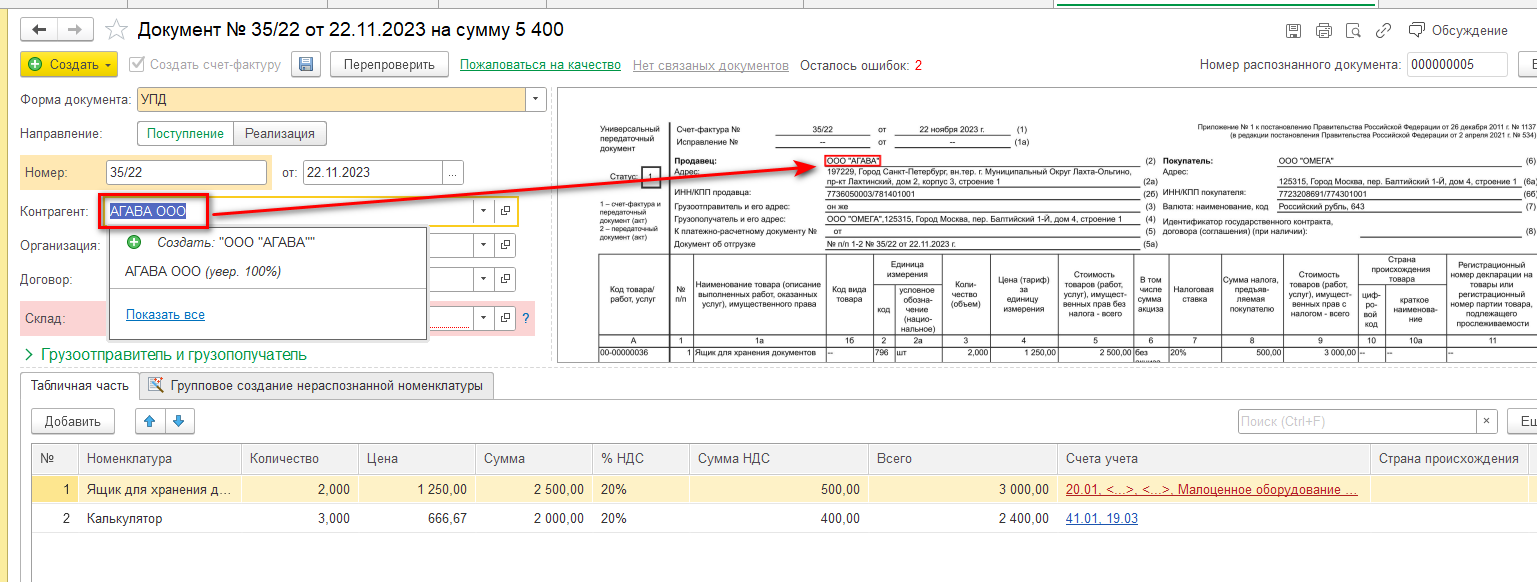
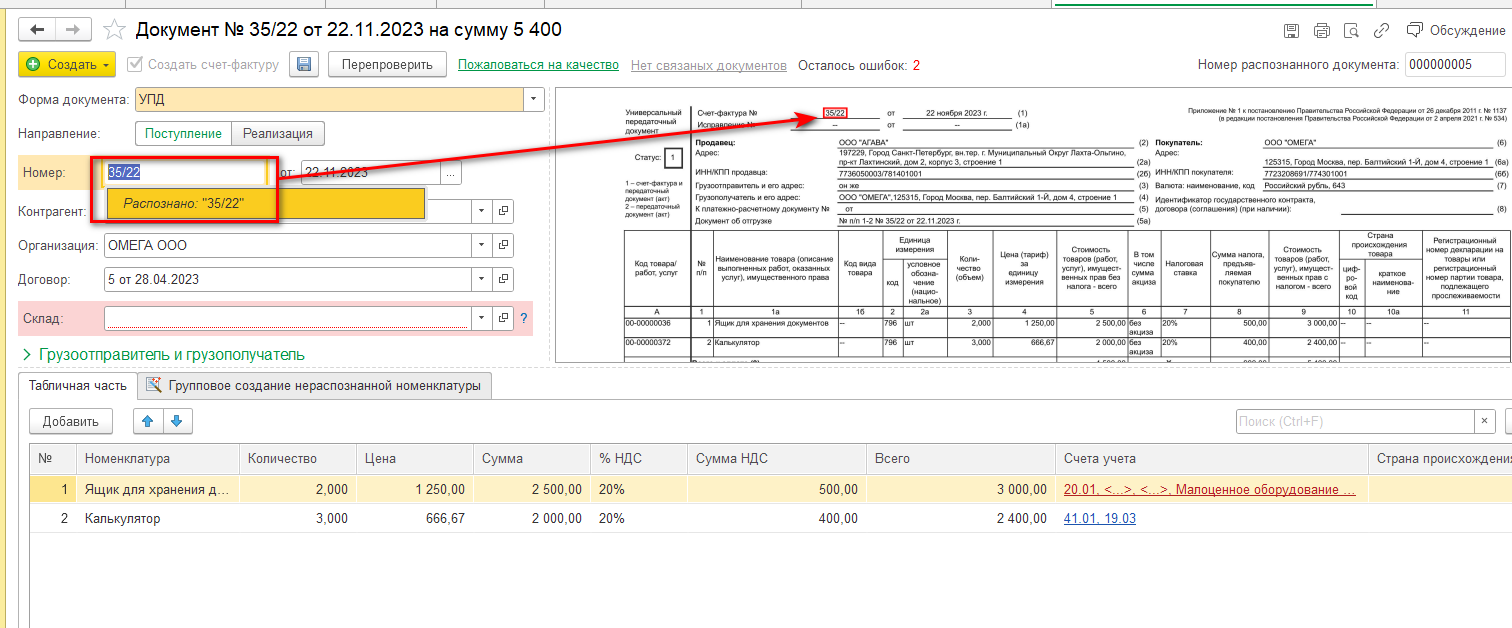
Номер документа, дату, контрагента и договор сервис находит в загруженном документе. Даже суммы документа, включая НДС:
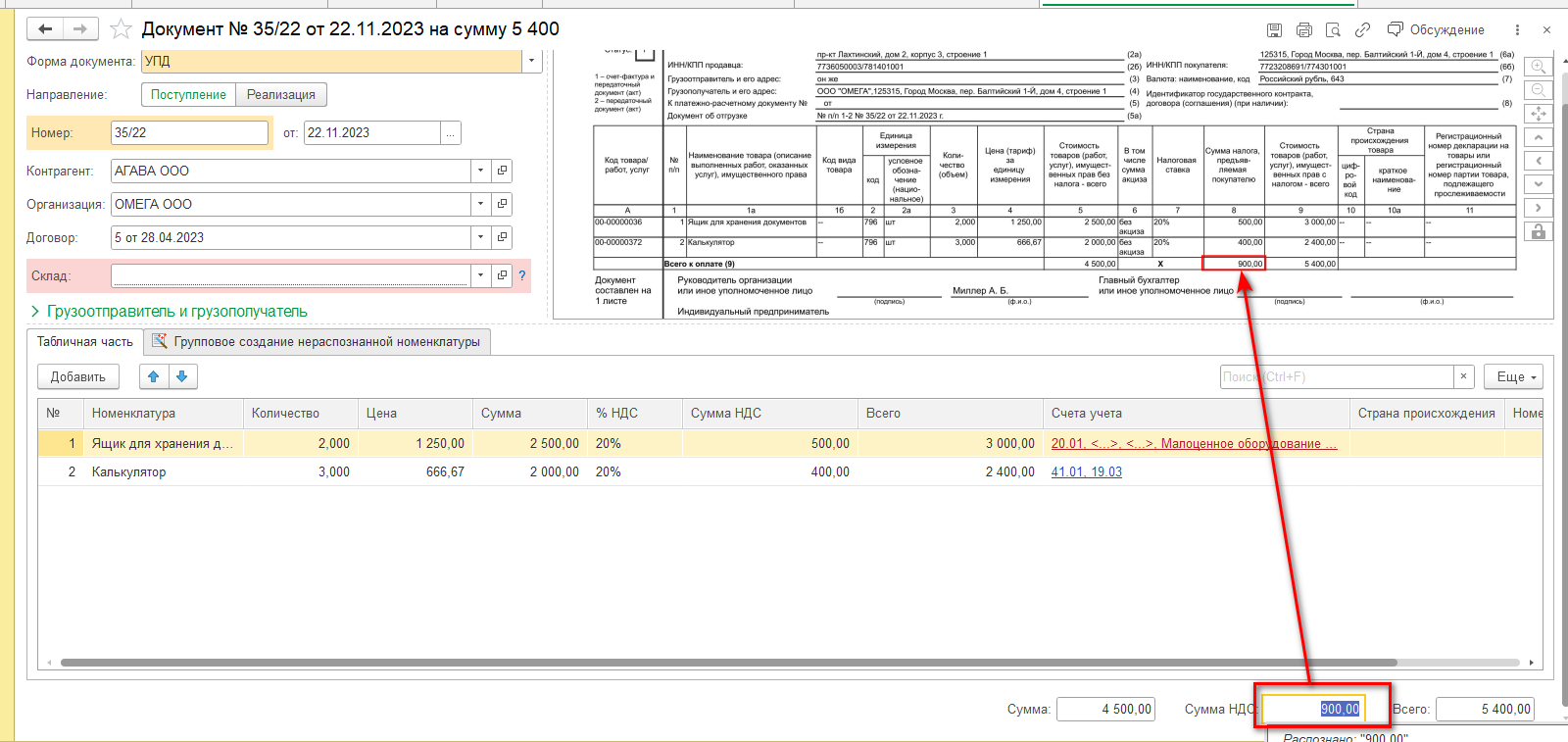
Так как в нашей организации несколько складов, то склад нам надо выбрать самим и этот незаполненный реквизит подсвечивается красным:
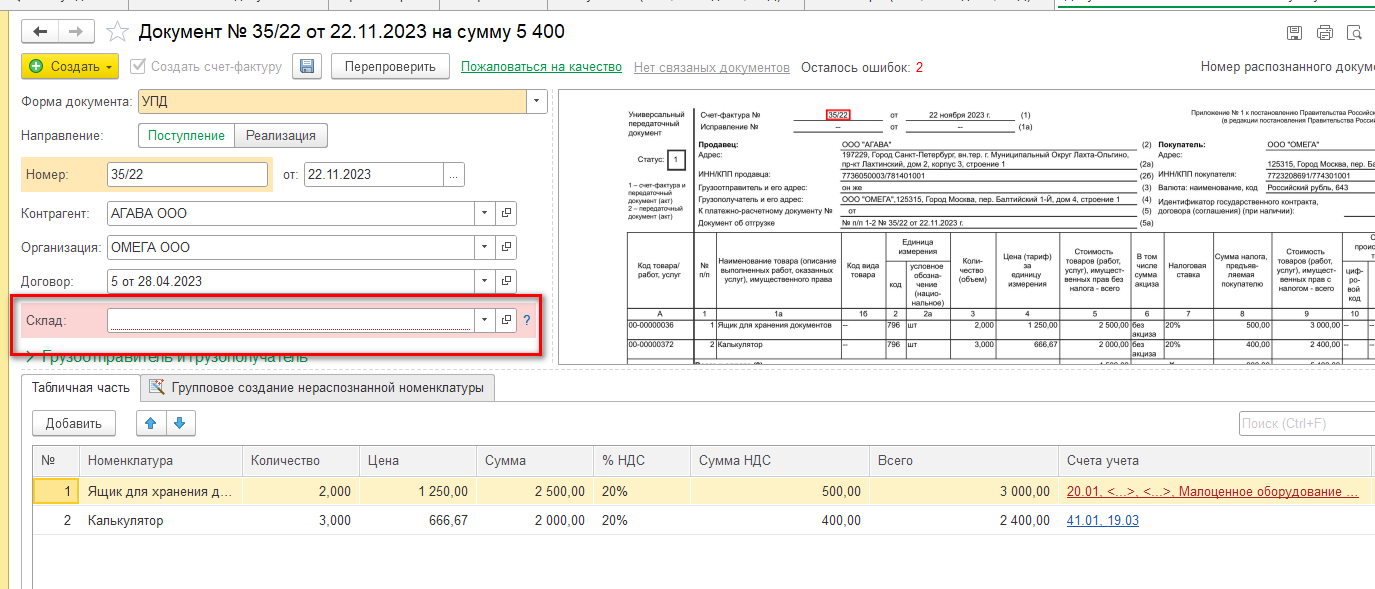
Выбрав склад, на который мы будем оприходовать МТЦ, переходим к работе с табличной частью. Конечно, у меня в лучших традициях всех авторов статей по 1С все идеально – номенклатура, которая пришла от поставщика уже есть в программе. Поэтому сервис ее прекрасно распознал и подставил. Если же такой номенклатуры в программе пока нет, то вы можете ее создать или выбрать из имеющейся у вас. Нам остается только указать правильные счета учета и нажать на кнопку Создать:
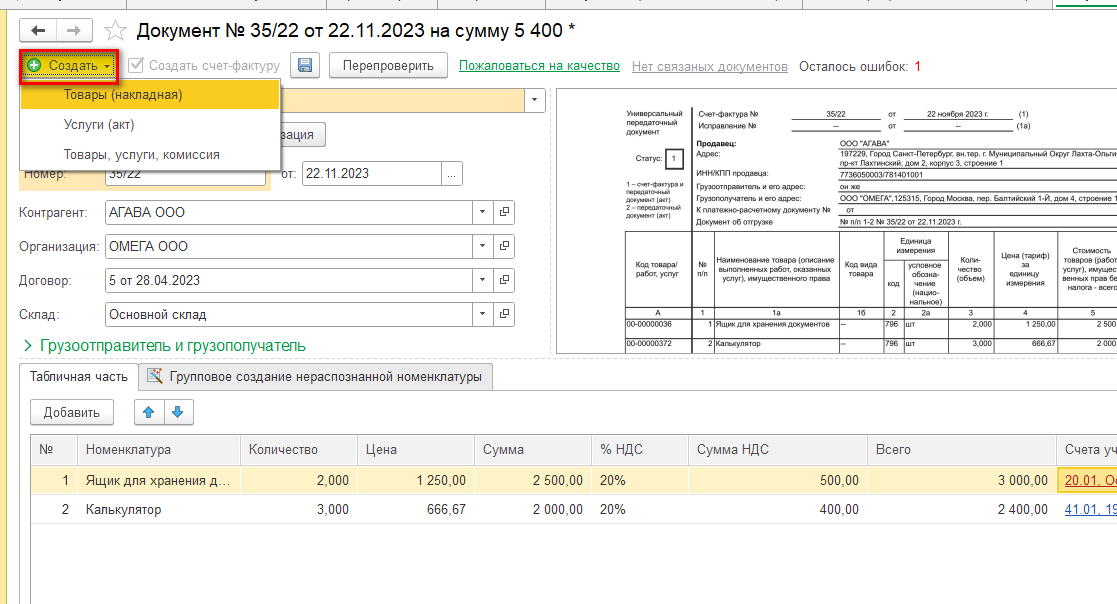
Если сомневаетесь в виде операции смело выбирайте Товары, услуги, комиссия, а ваша помощница программа сама создаст вам правильный документ. После создания сервис автоматически перейдет к обработке следующего документа. Но мы сначала заглянем в список документов Поступление (акты, накладные УПД). Мы видим наш автоматически созданный документ и кроме того, к этому документу прикреплен наш скан и он будет хранится в базе данных. По кнопке Еще → Присоединенные файлы вы всегда можете открыть исходный документ.
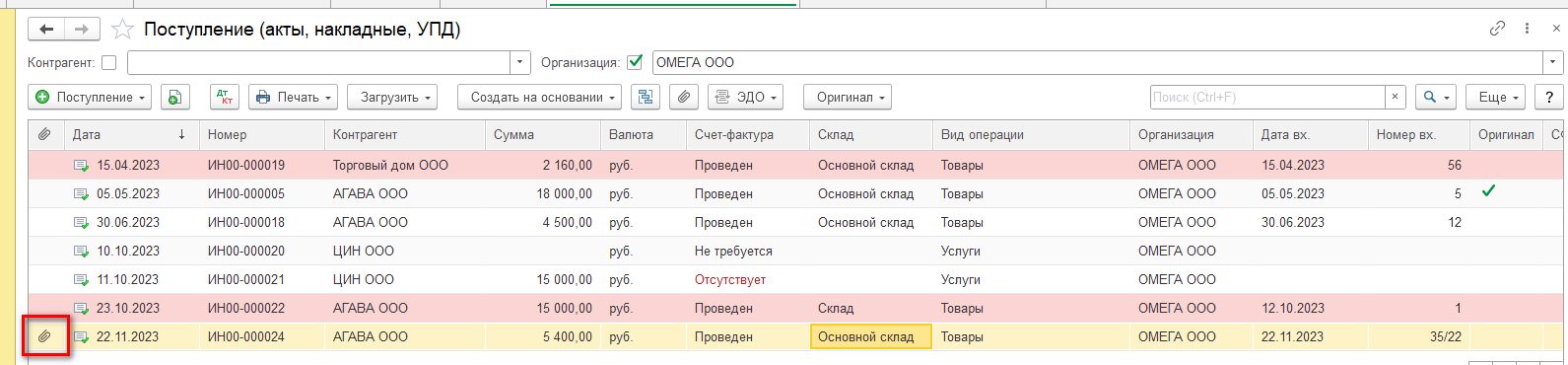
Возвращаемся в наш сервис. У нас там остались еще два документа – акт и счет-фактура к нему. Давайте отработаем акт на оказание услуг. Кликаем по нему два раза, открывается окно сервиса, в котором нам надо проверить все реквизиты документа, суммы, табличную часть:
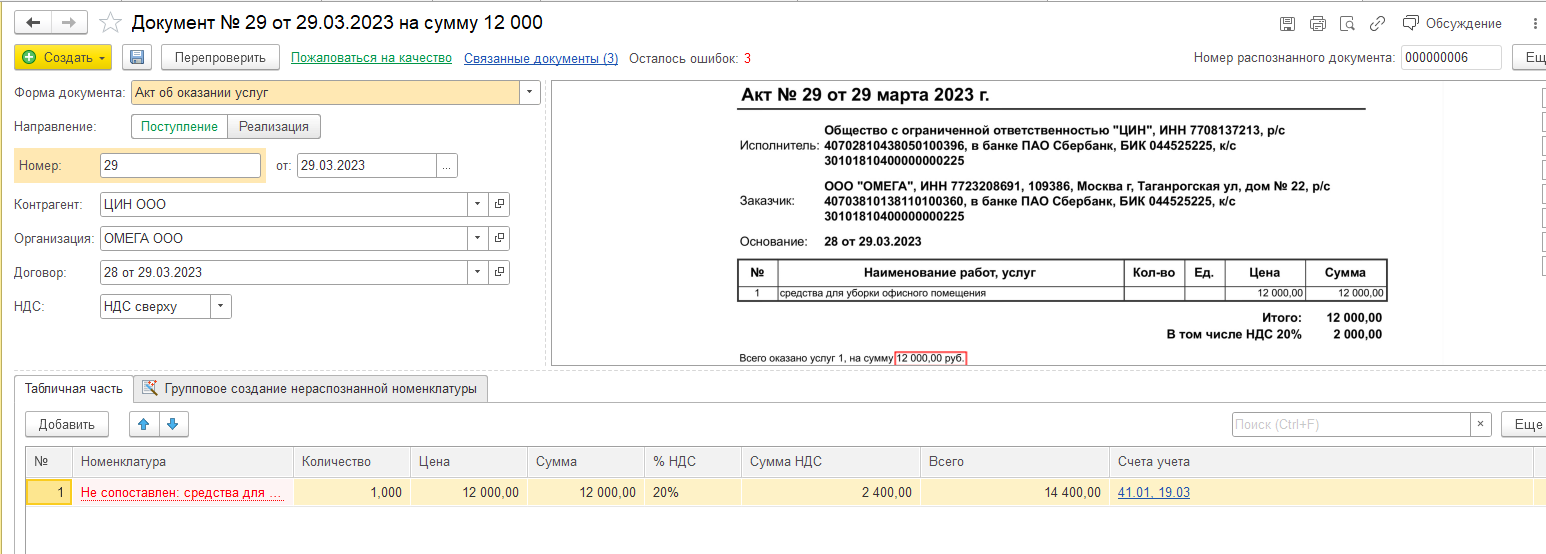
В этом случае программа не смогла определить номенклатуру. В этом случае мы как раз и можем либо создать новую номенклатуру или выбрать из имеющейся у нас. Например так:
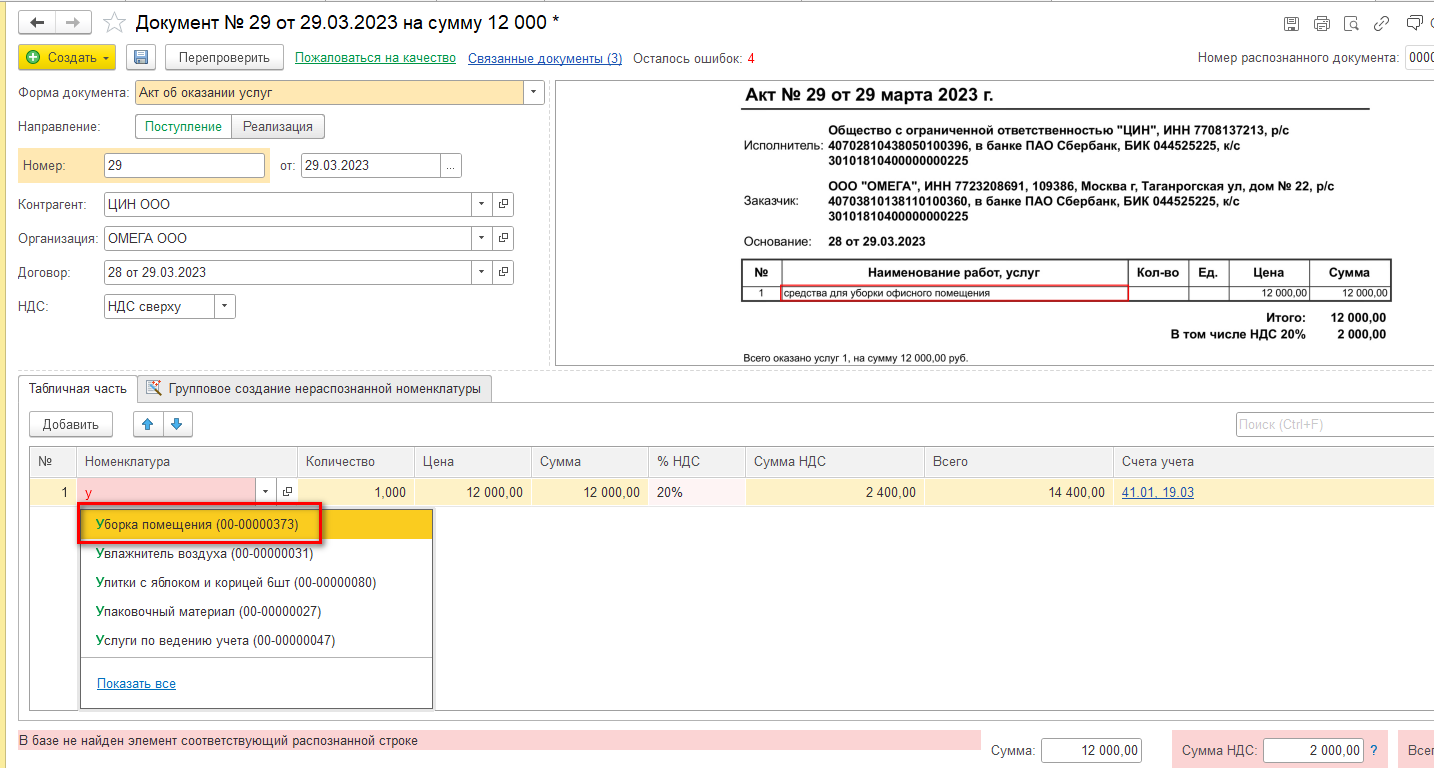
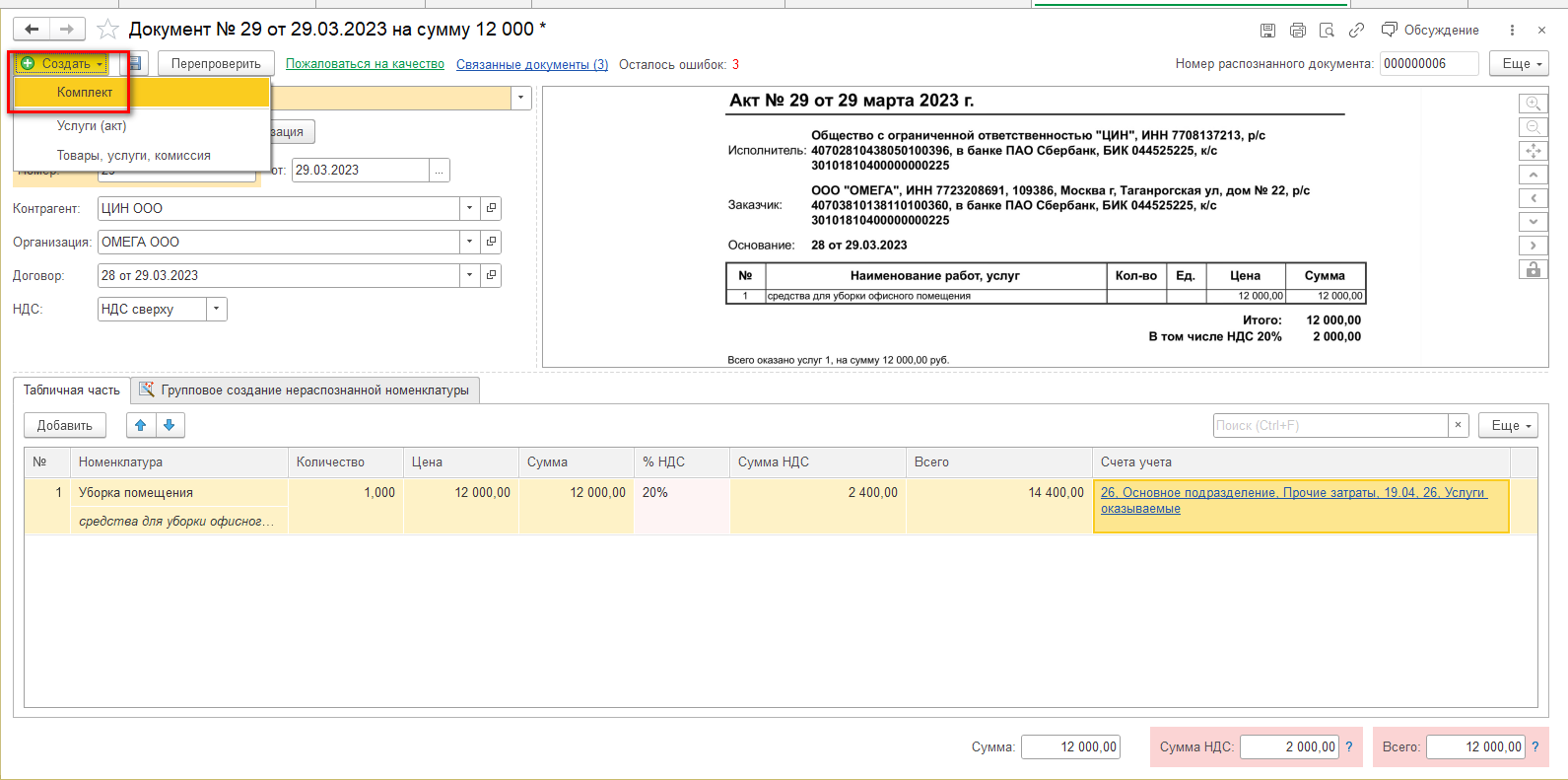
Выбираем создание комплекта. Программа еще раз нас информирует, какие документы обнаружила, и что будет создавать:
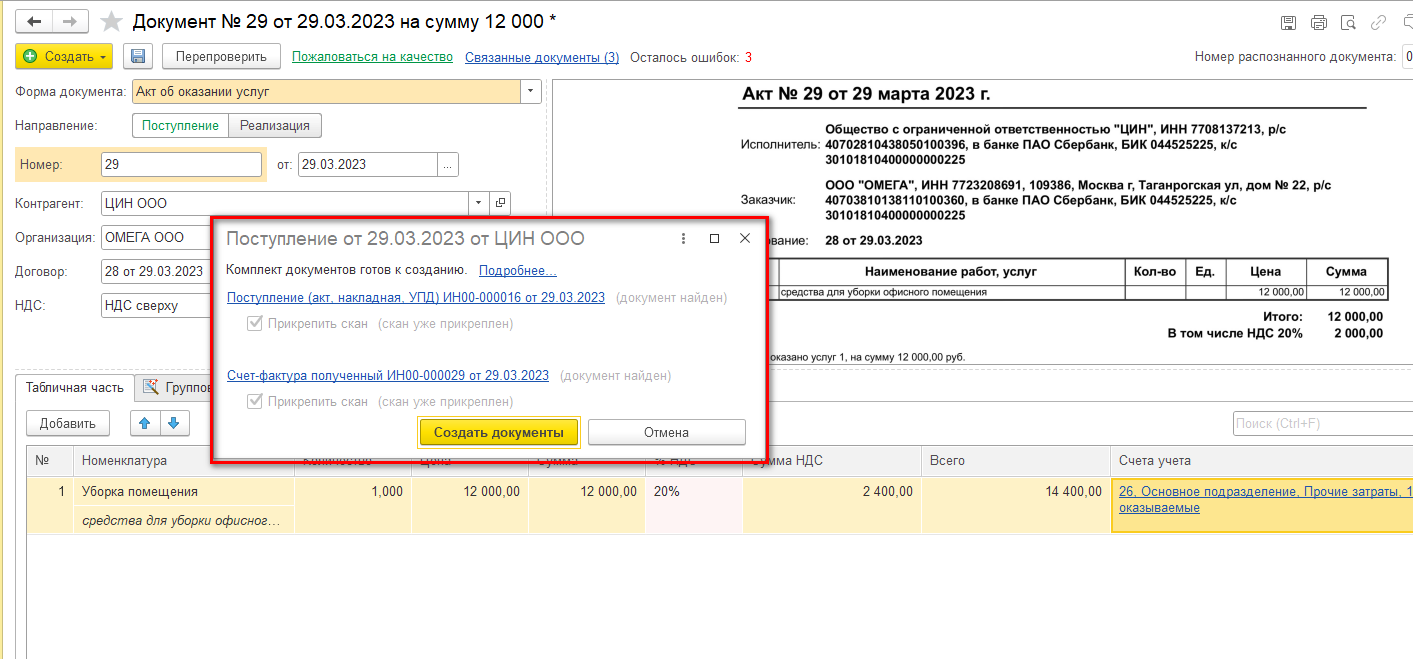
Если все верно, то нажимаем команду Создать документы. Вот и все, программа создала два документа в учете: поступление (акт) и счет-фактуру.
Мне очень понравился сервис с точки зрения создания документов. При больших объемах первичных документов это незаменимый помощник бухгалтера. А теперь рассмотрим следующую возможность.
2) Нам принесли несколько кассовых чеков, по которым нам надо создать авансовый отчет. Интересно, как справится с таким заданием программа? Для начала я сканирую чеки, или фотографирую и передаю фотографии на компьютер, или мне прислали фотографии чеков и пока мне их везут в офис, я успею быстренько сформировать документ на подпись. Пробуем?
Опять открываем наш сервис по распознаванию документов и добавляем наши сфотографированные чеки. Все сразу. Обратите внимание, чеки сфотографированы называется «как получилось». Подождем, что нам на это скажет программа. Пойду пока налью согревающий чай.
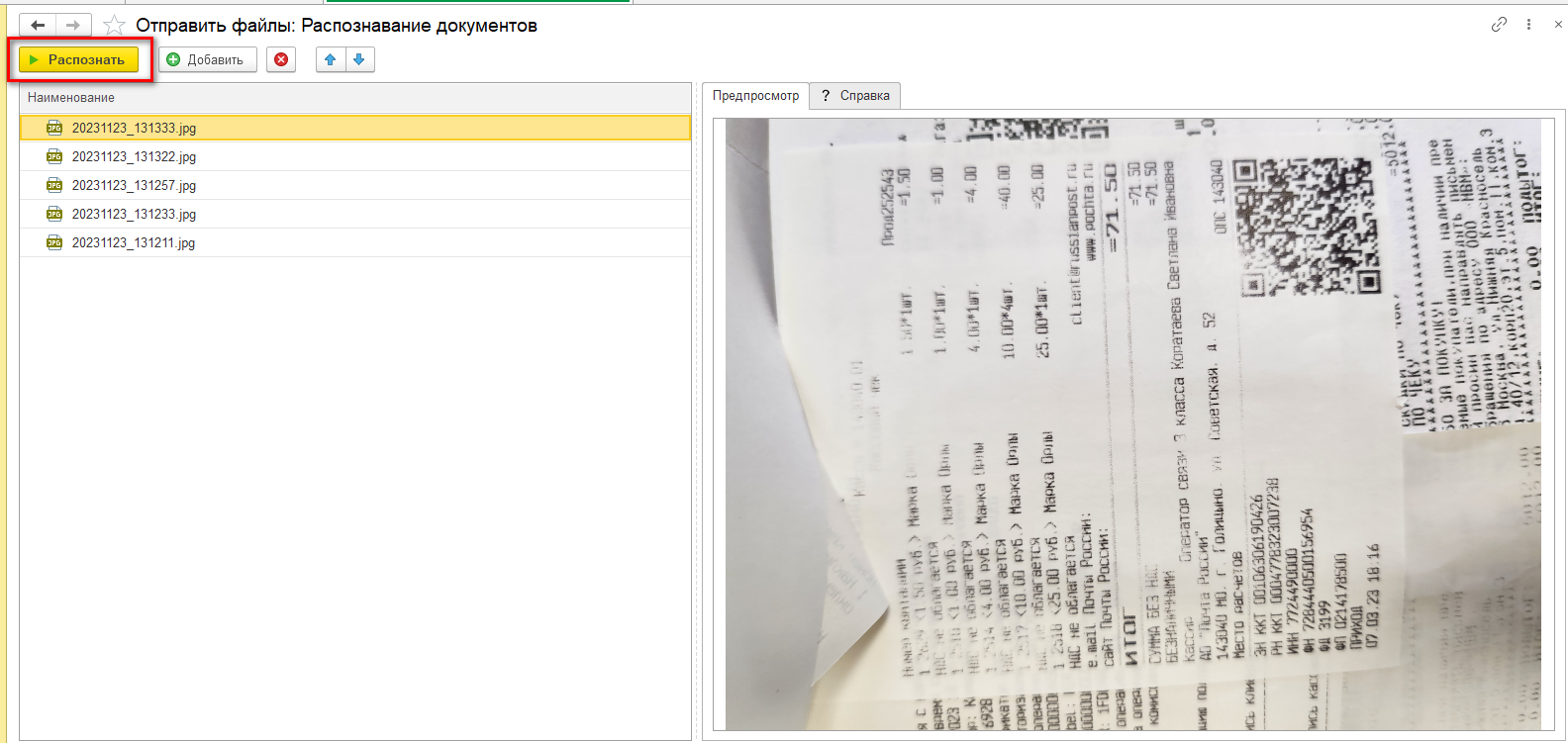
Программа распознала и даже отработала все чеки. Можно прямо в сервисе открыть и посмотреть, что у нас получилось. Программа правильно распознала суммы документа, даже очень корректно прочитала номенклатуру. Просто сопоставить не смогла, так как такой номенклатуры у нас нет.
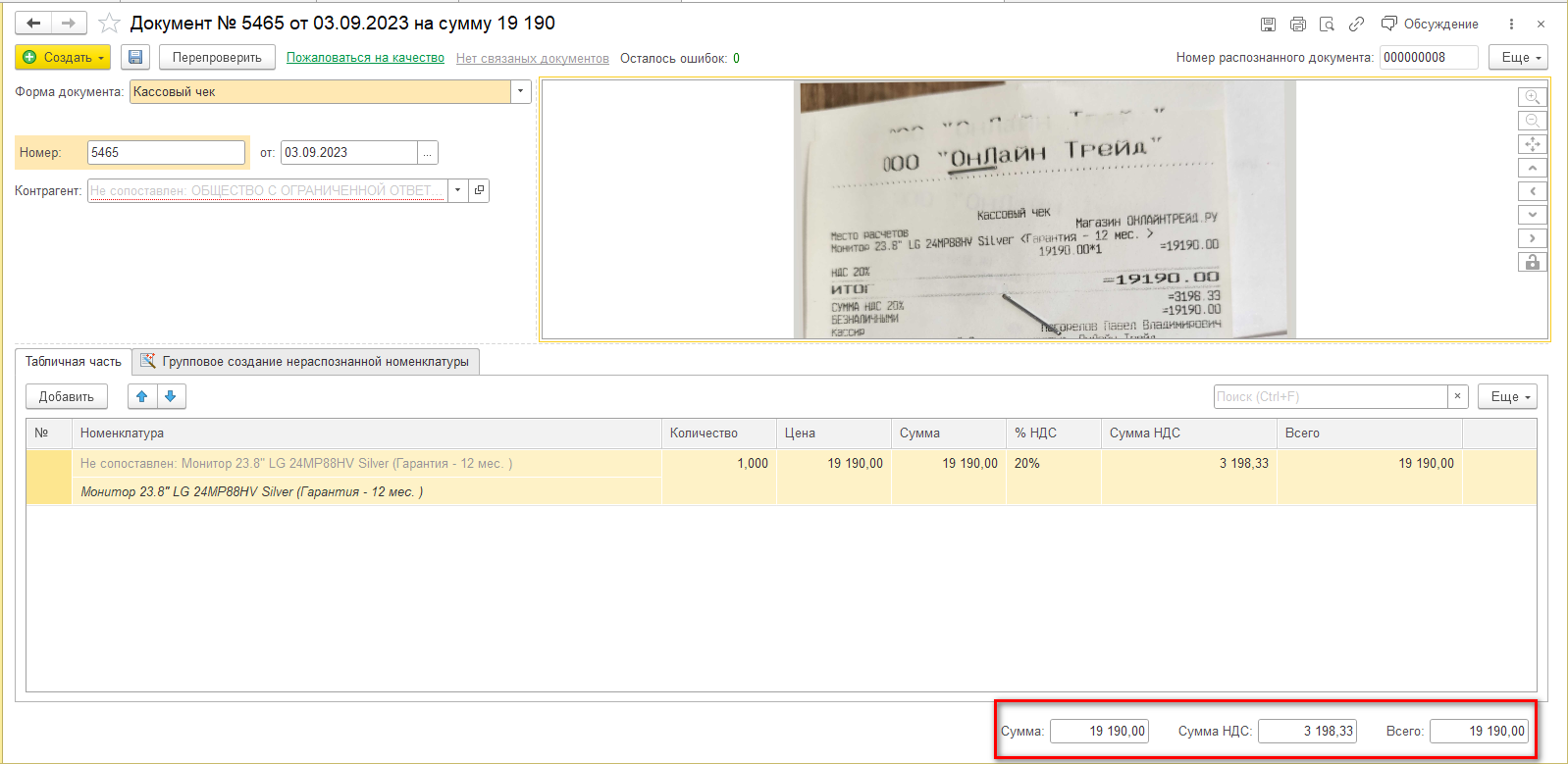
Контрагента программа тоже не нашла, но это и не критично. Значит мы его создаем. Для этого нажимаем на треугольник в окне выбора контрагента и нажимаем создать:
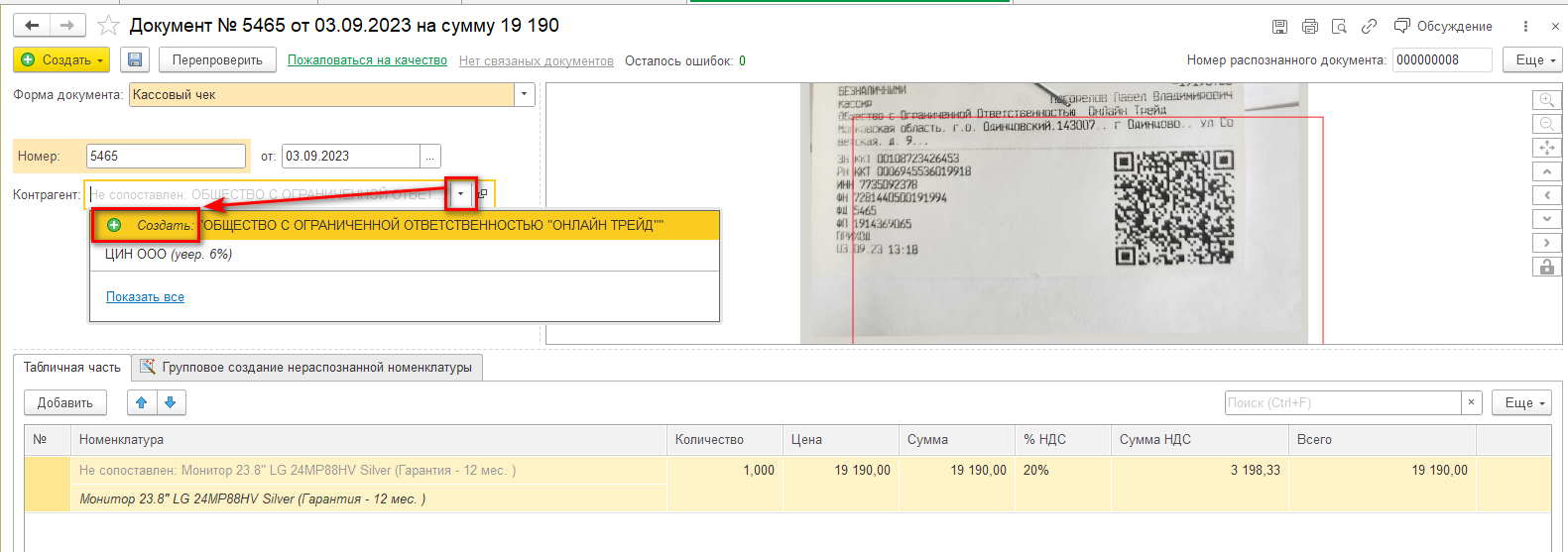
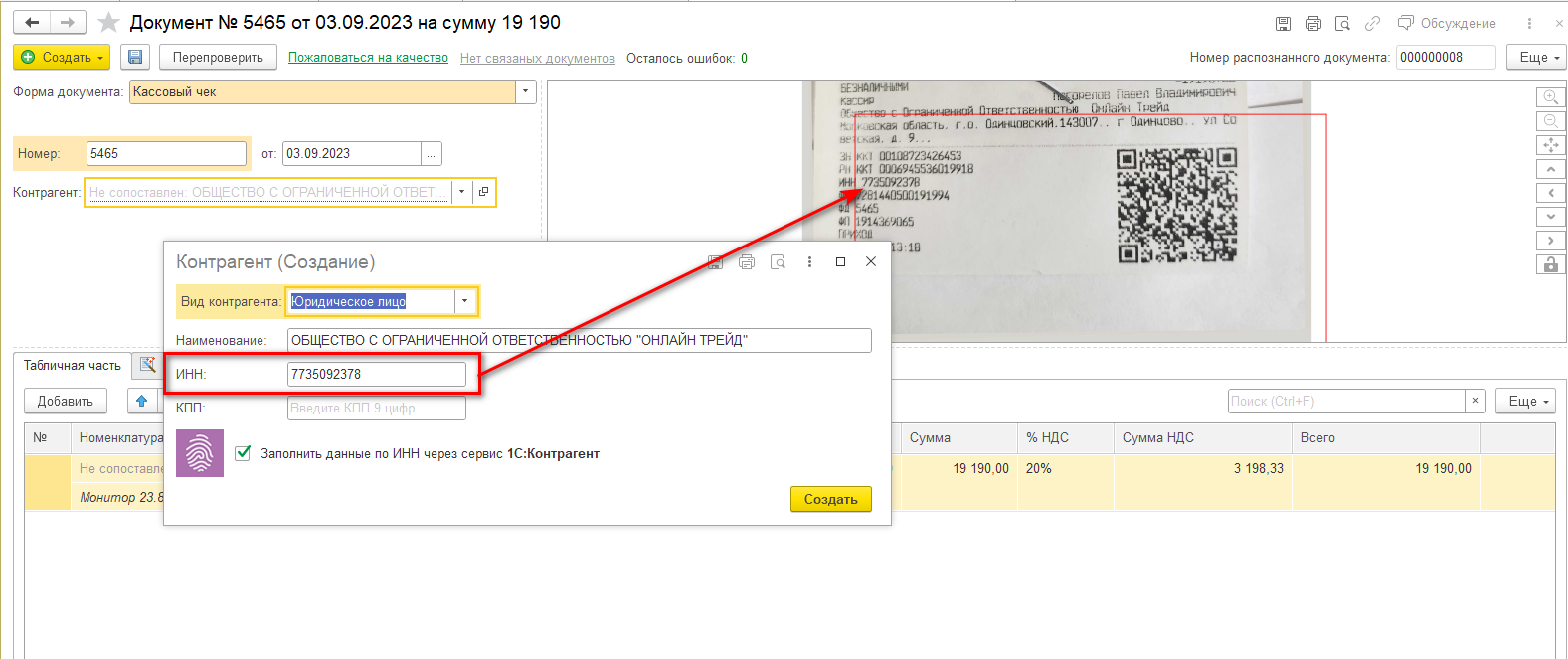
Нажимаем на кнопку Создатьи вуаля. Все готово. Номенклатуру можно создать аналогично, ну или выбрать ту что нам нужно из базы. Я решила создать. Выбираю необходимые реквизиты, нажимаю Создать и номенклатура готова.
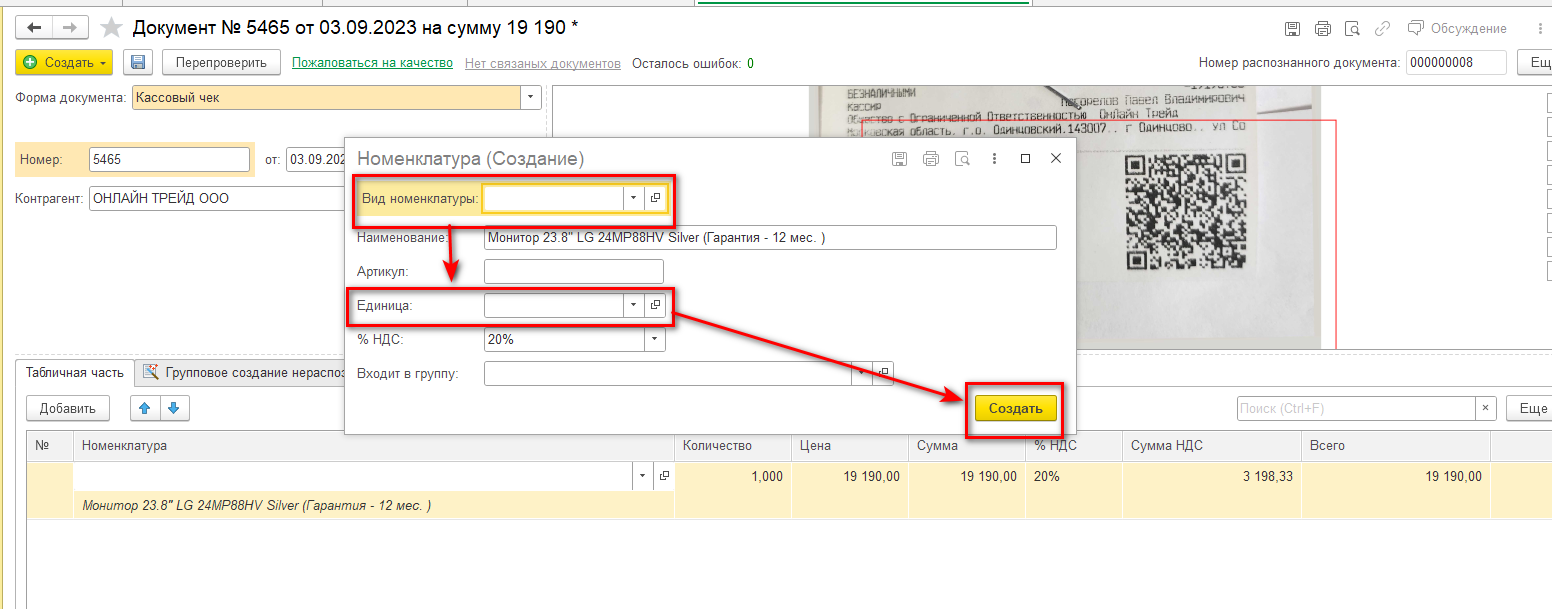
Давайте проверим в сервисе, что программа предлагаем нам создать. Какая же красота – программа предлагает нам создать авансовый отчет новый или добавить чеки в существующий авансовый отчет. Ну какая же красота. Предпринимателю можно создавать документ расходы предпринимателя.
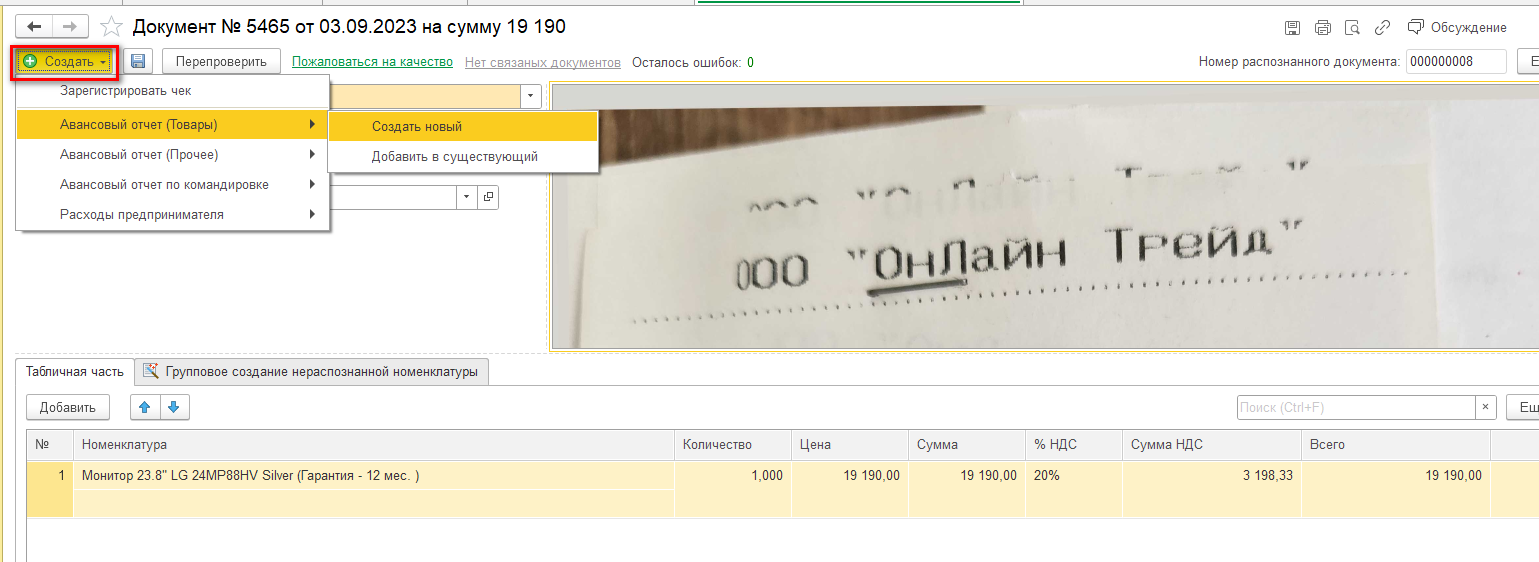
А я хочу в своей статье рассмотреть вариант немного другой. Я отсканировала все чеки и буду создавать новый авансовый отчет привычным всем способом через меню Банк, касса. Сервис Распознавание документов можно даже закрыть. При создании нового отчета программа мне сообщает, что у меня есть 6 отсканированных кассовых чеков, которые еще не отработаны. Я могу их использовать при создании документа.
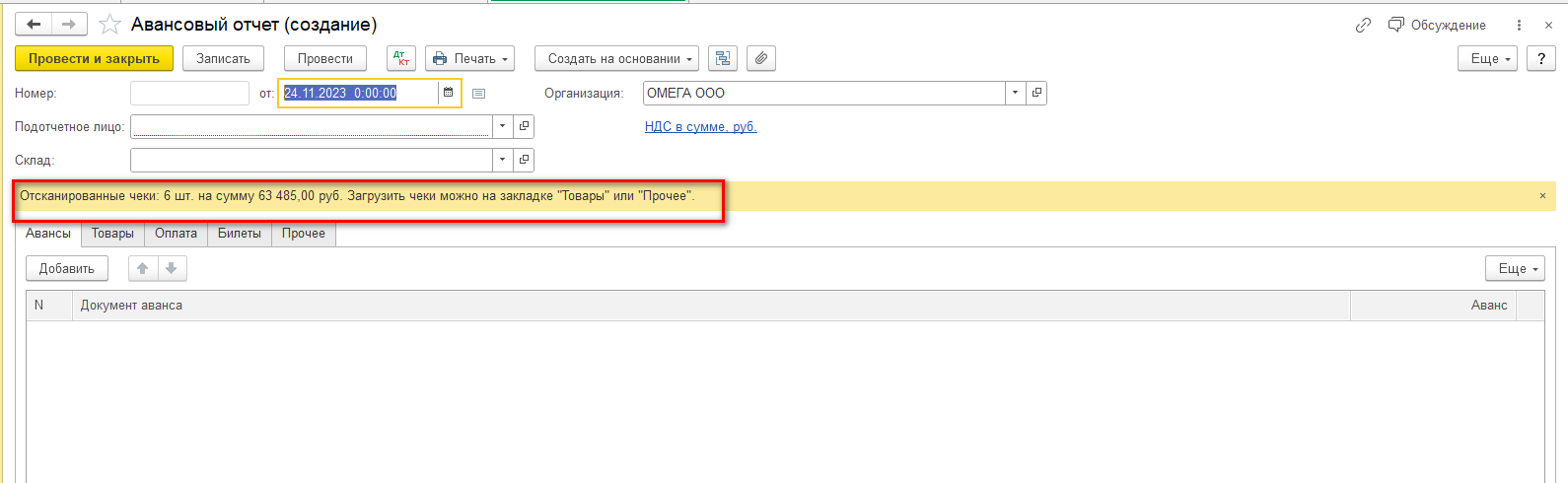
Заполняю подотчетное лицо и склад. Далее, у меня есть чеки на услуги почты и чек на покупку монитора. Т.е. авансовым отчетом я хочу списать почтовые расходы и оприходовать материал на склад. Мне надо разные чеки отразить на разных закладках документа. Переходу сначала на вкладку Товары и нажимаю на кнопку Загрузить:
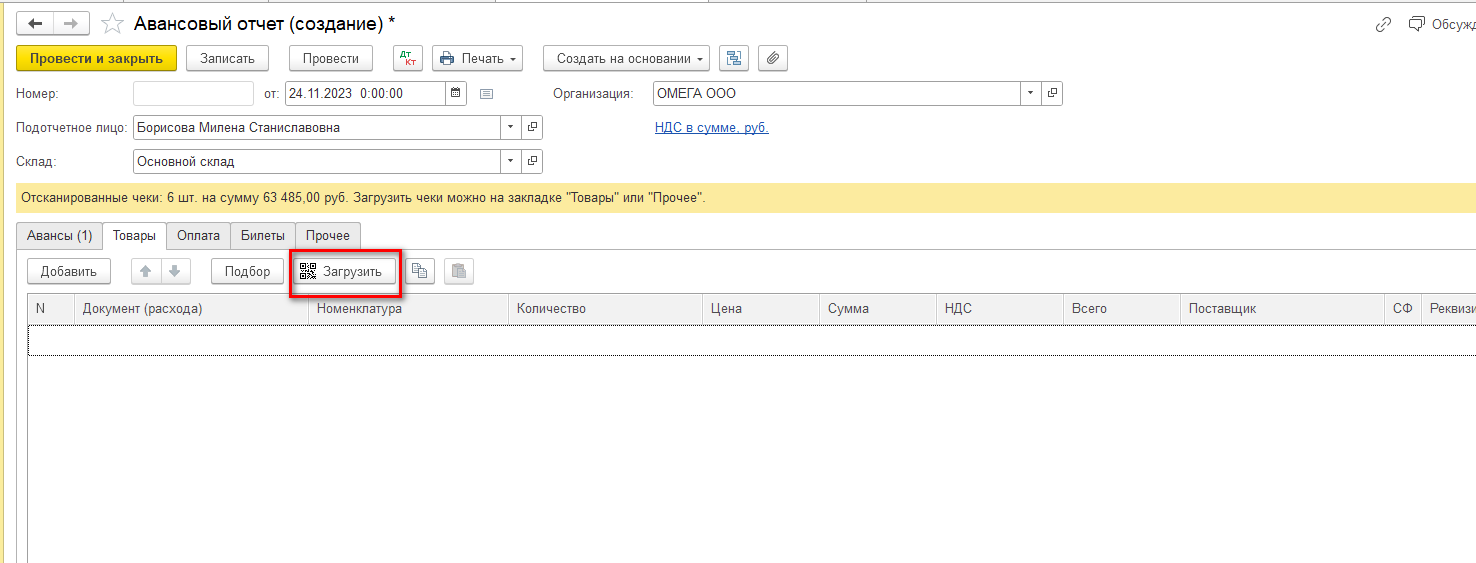
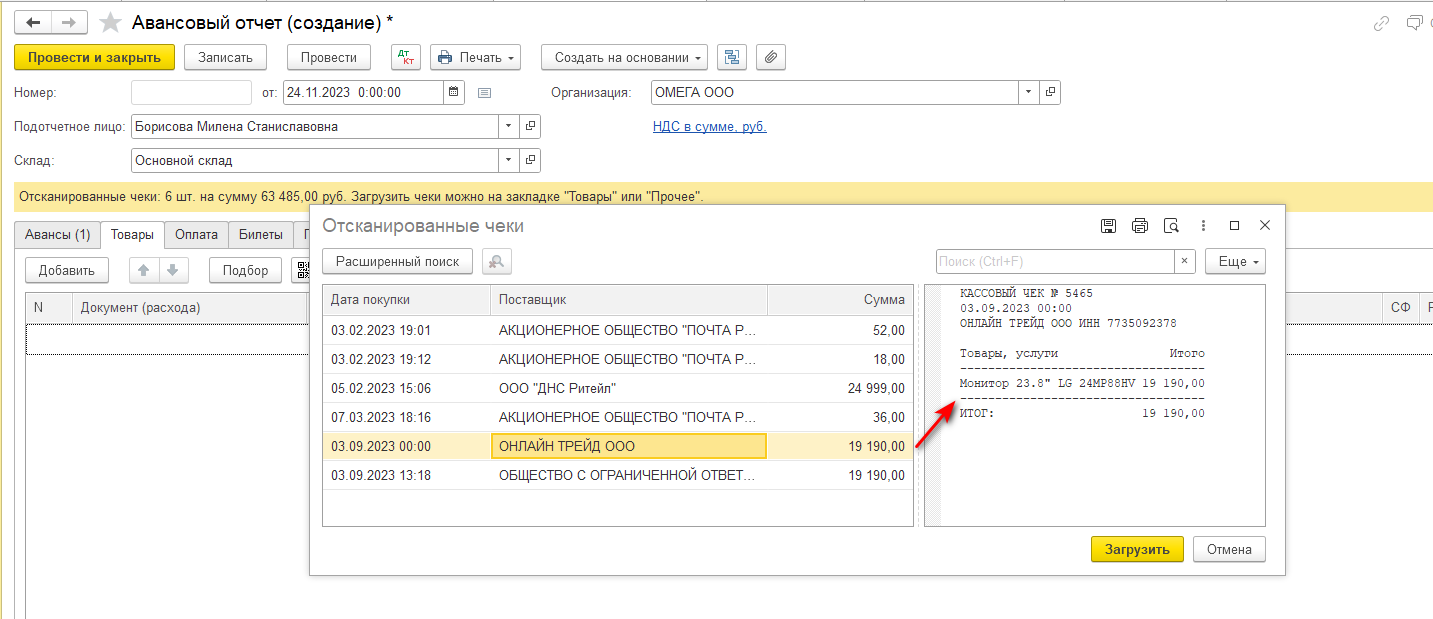
Выбираю сразу два чека от разных поставщиков с двумя разными мониторами. Один я создала при обработке чека в сервисе Распознавание документов, а второй оставила так, чтобы показать вам возможность создания номенклатуры именно в тот момент, когда нам это необходимо. Мы можем не создавать новую номенклатуру, а указать уже имеющуюся. Я решила создать новую номенклатуру.
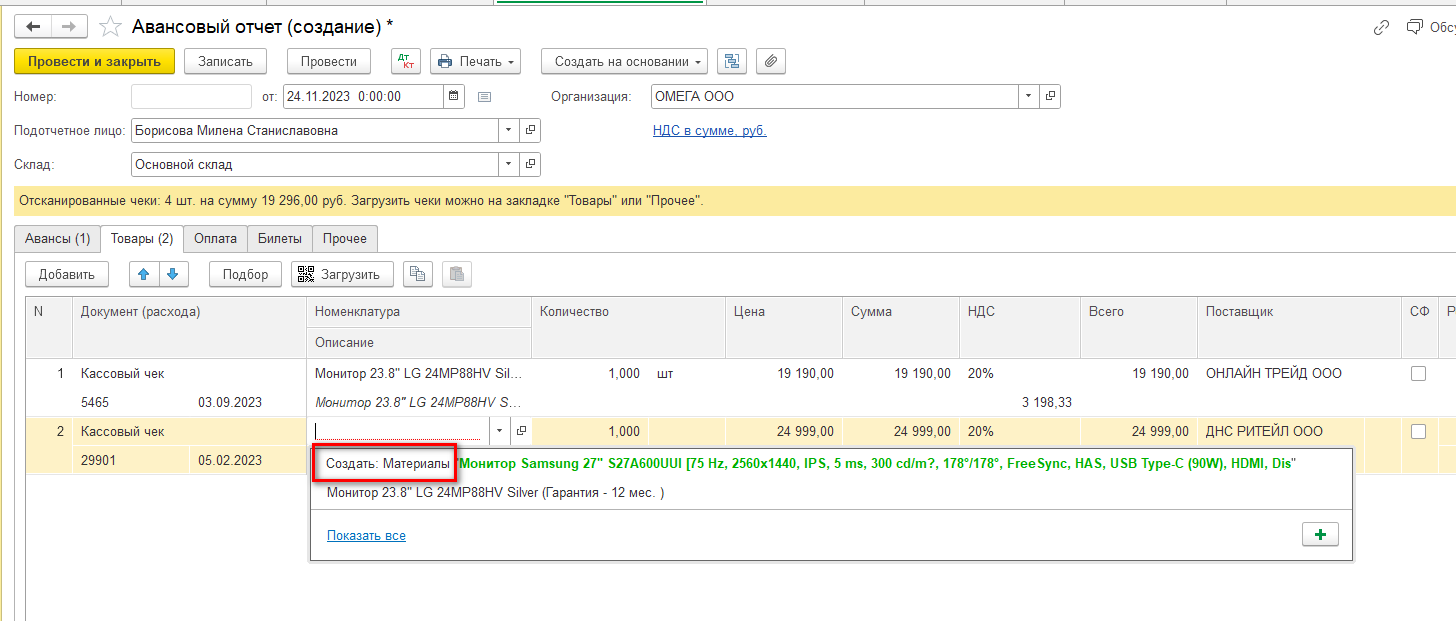
Переходим на закладку Прочееи аналогично подгружаем остальные чеки, ну или выбираем только те, что нам нужны. Программа и тут оказалась на высоте. Она четко проставила мне номера документов (самое трудное найти и прочитать на живом чеке), даты и даже описание почтовой услуги. Наша зада осталась только в проверке счета списания затрат:
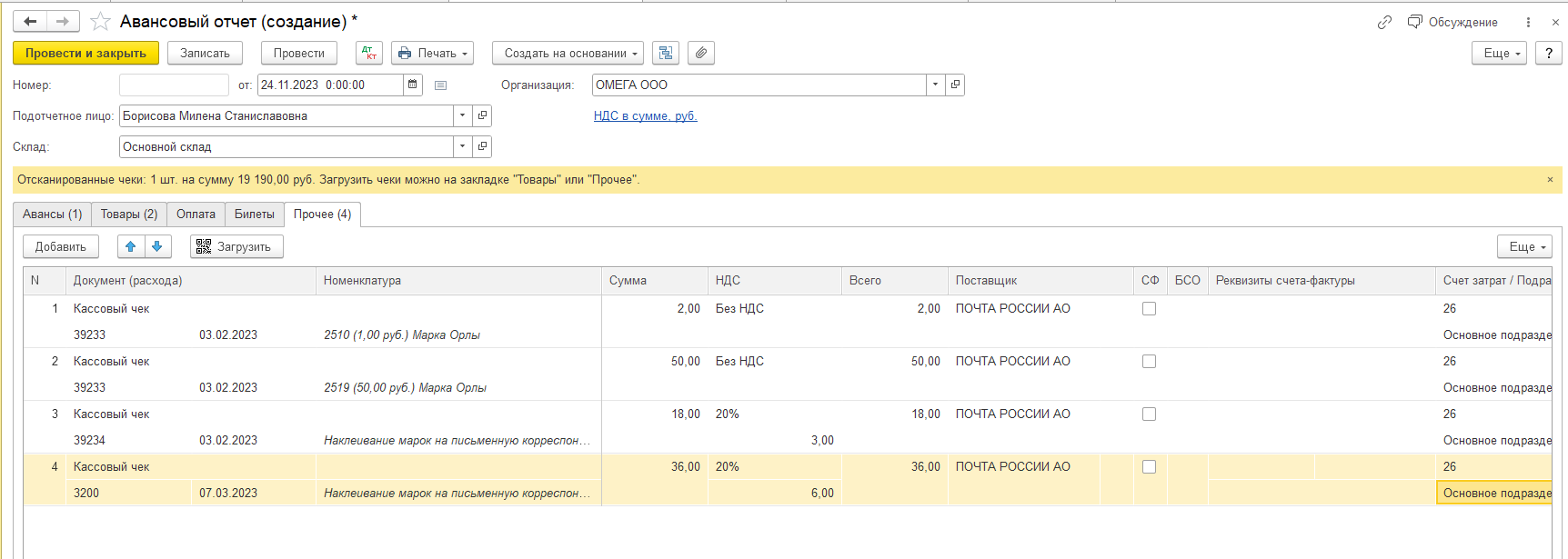
Вот и все. Авансовый отчет готов.
Вы знаете, давно я не получала такого удовольствия и даже восторга от работы каких-то программ и сервисов. Это реально крутой помощник. Думаю, те бухгалтеры кому руководители любят вывалить кучу кассовых чеков за месяц – оценят эту новую возможность в программах 1С. А еще более приятно то, что почти все наши клиенты имеют возможность загрузить некоторое количество документов, входящих в тариф 1С. Я советую вам обязательно попробовать и пользоваться этим сервисом. Ведь все развивается и меняется к лучшему. В том числе и программы 1С.
Пользуйтесь всеми возможностями программы, чтобы хоть немного облегчить себе труд. Спасибо, что вы с нами.
С Уважением, Ваш консультант, Виктория.

Добавление комментария